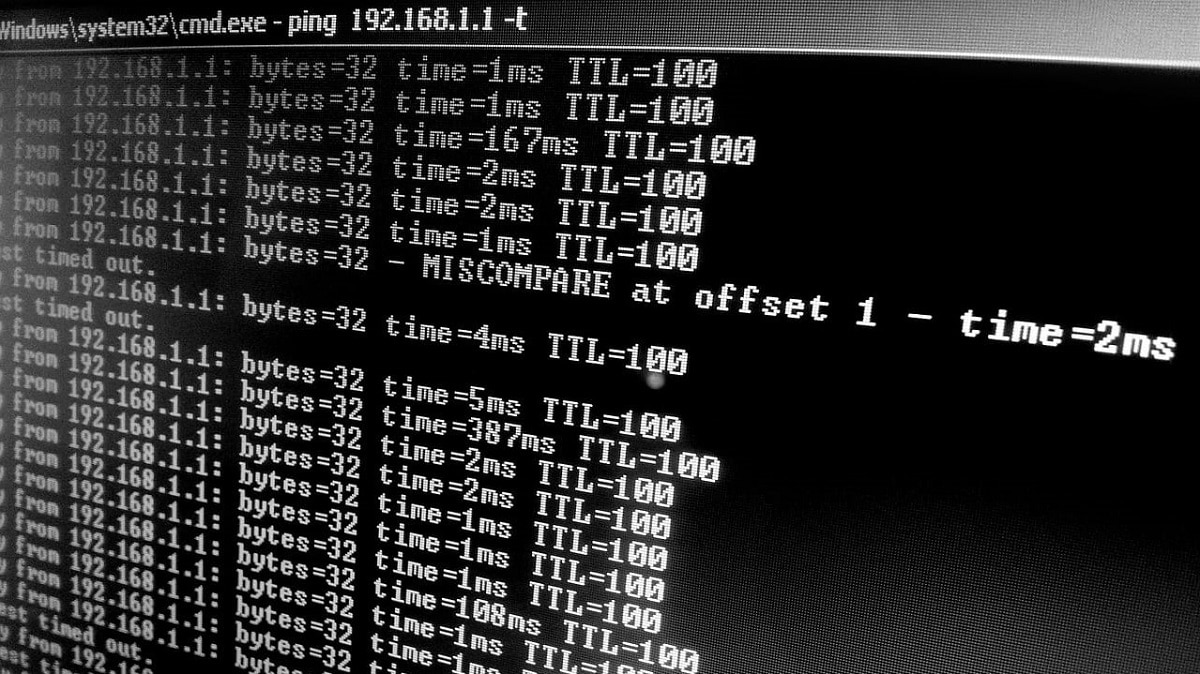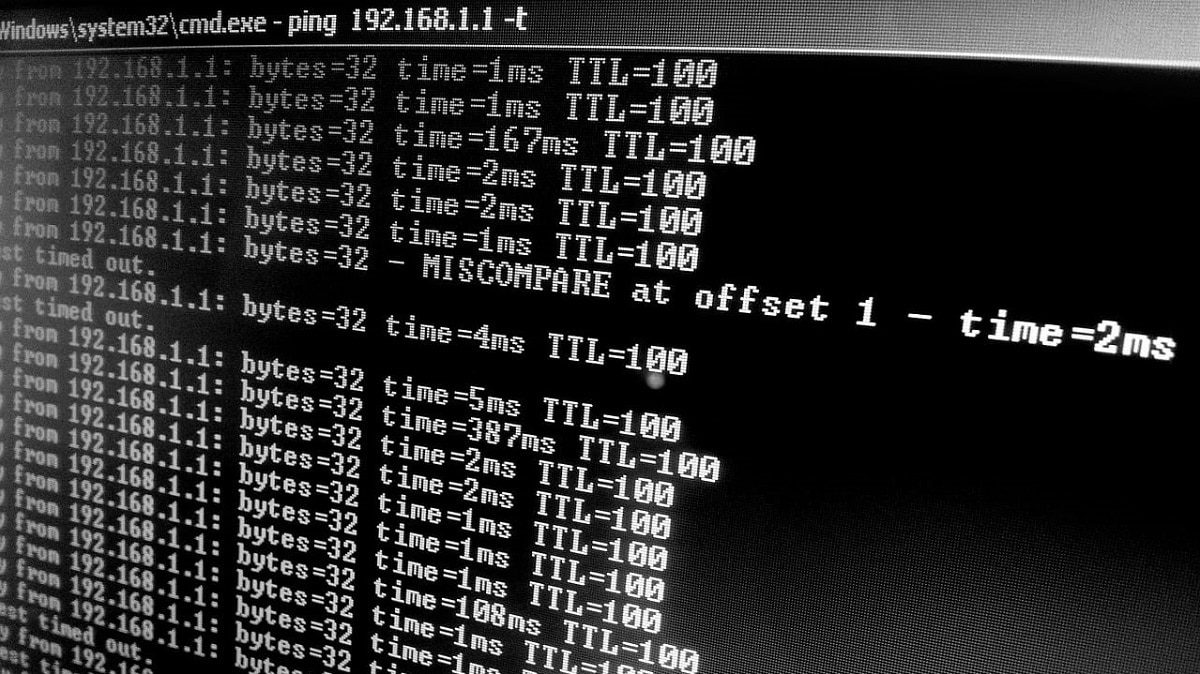
Windows es un sistema operativo creado para que los usuarios puedan utilizarlo fácilmente. Es por esto que, en general, su interfaz gráfica se usa para realizar todas las acciones imprescindibles, administrar y editar archivos, etc. No obstante, además hay quienes, en ocasiones, prefiero utilizar la consola de comandos, además conocido como símbolo del sistema, Símbolo del sistema o básicamente CMD, que hace las cosas un poco más difíciles.
No obstante, a pesar de su complejidad, esta consola heredada del antiguo MS-DOS además posibilita algunas modificaciones al sistema fácilmente a través de sus comandos. Y, en concreto, al mismo tiempo de permitir la creación de archivos, además Vas a poder utilizar CMD para consultar el contenido de algunos archivos fácilmente., así que te vamos a enseñar cómo puedes lograrlo punto a punto.
Mando TYPE: para que pueda verificar el contenido de un archivo desde la consola CMD en Windows
Como ya mencionamos, a pesar de no ser el más común, además vas a poder usar la consola CMD sin ningún problema para consultar el contenido de un determinado archivo si lo desea.
Para hacer esto, primero tendrá que vaya al directorio o unidad que contiene el archivo utilizando el comando cd ruta-directorio. Una vez que esté en el directorio en cuestión, algo que puede ver fácilmente ya que la barra de comandos lo muestra justo antes del cursor, debes ejecutar el siguiente comando, ingresando el nombre del archivo respectivo para que la consola pueda identificarlo, como se muestra en la imagen de ejemplo:
TYPE <archivo>
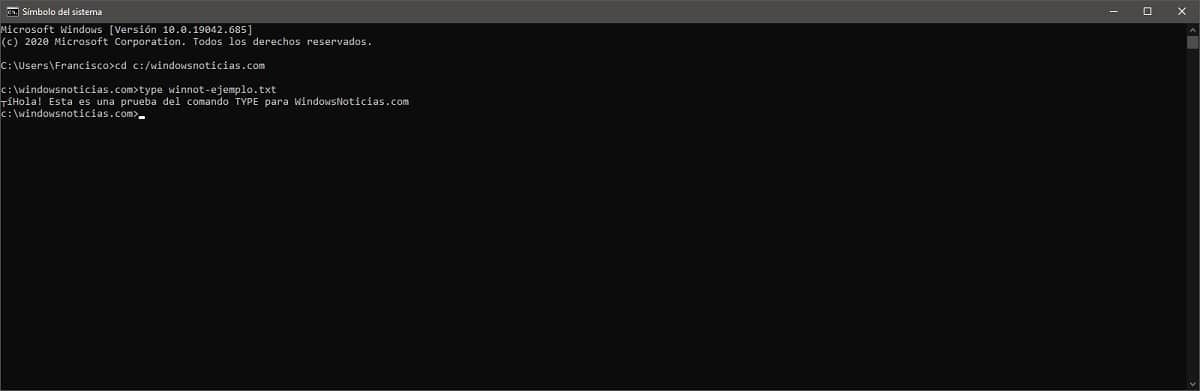
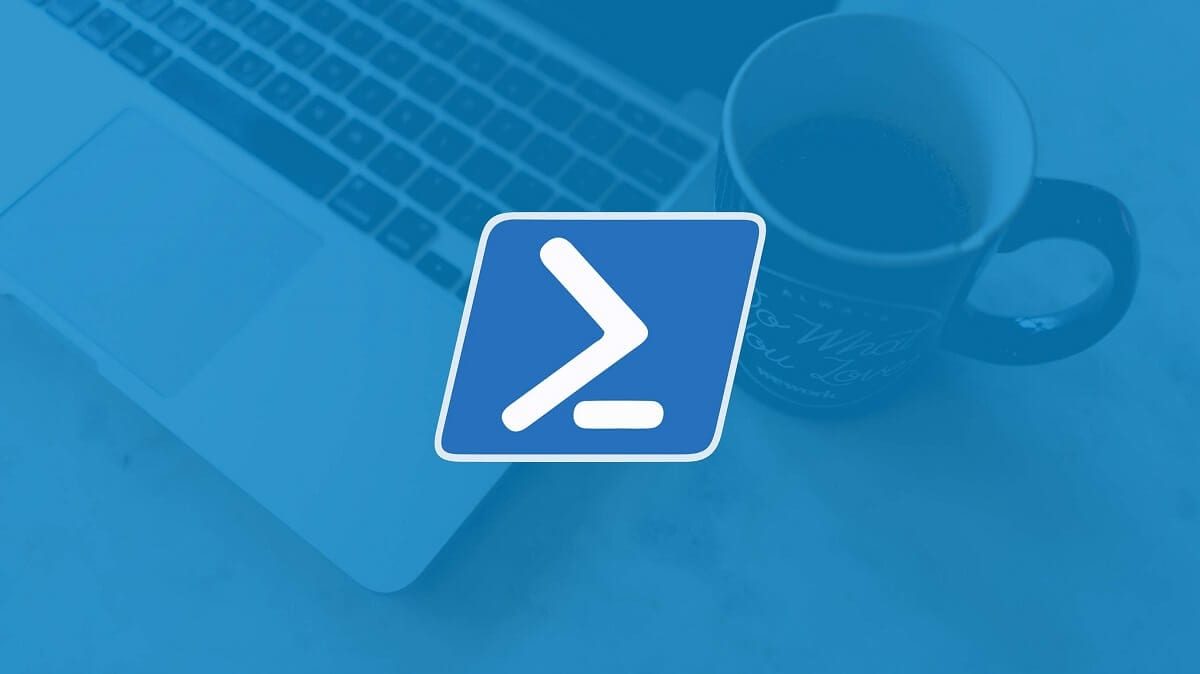
Post relacionado:
Cómo cambiar el nombre de archivos en Windows desde CMD
De esta dinámica, como puede ver, se mostrará el contenido del archivo en cuestión. No obstante, al ser un terminal básico, agradecerás que, a veces no es viable mostrar todo el contenido correctamente, sobre todo con caracteres especiales o similares. Ahora, si es un archivo de texto plano, debería poder ver todo su contenido sin problema.